Як встановити додаток VPN Unlimited на Windows 7
Ми склали для вас детальну інструкцію, яка допоможе вам розпочати роботу з додатком VPN Unlimited. Дізнайтеся,як встановити наш Windows 7 VPN клієнт та легко керувати їм. Як налаштувати VPN для Windows 7? Як оновити або видалити наш VPN додаток?
1. Як встановити VPN клієнт для Windows 7
Щоб завантажити наш VPN для Windows 7, перейдіть на сторінку Завантаження.
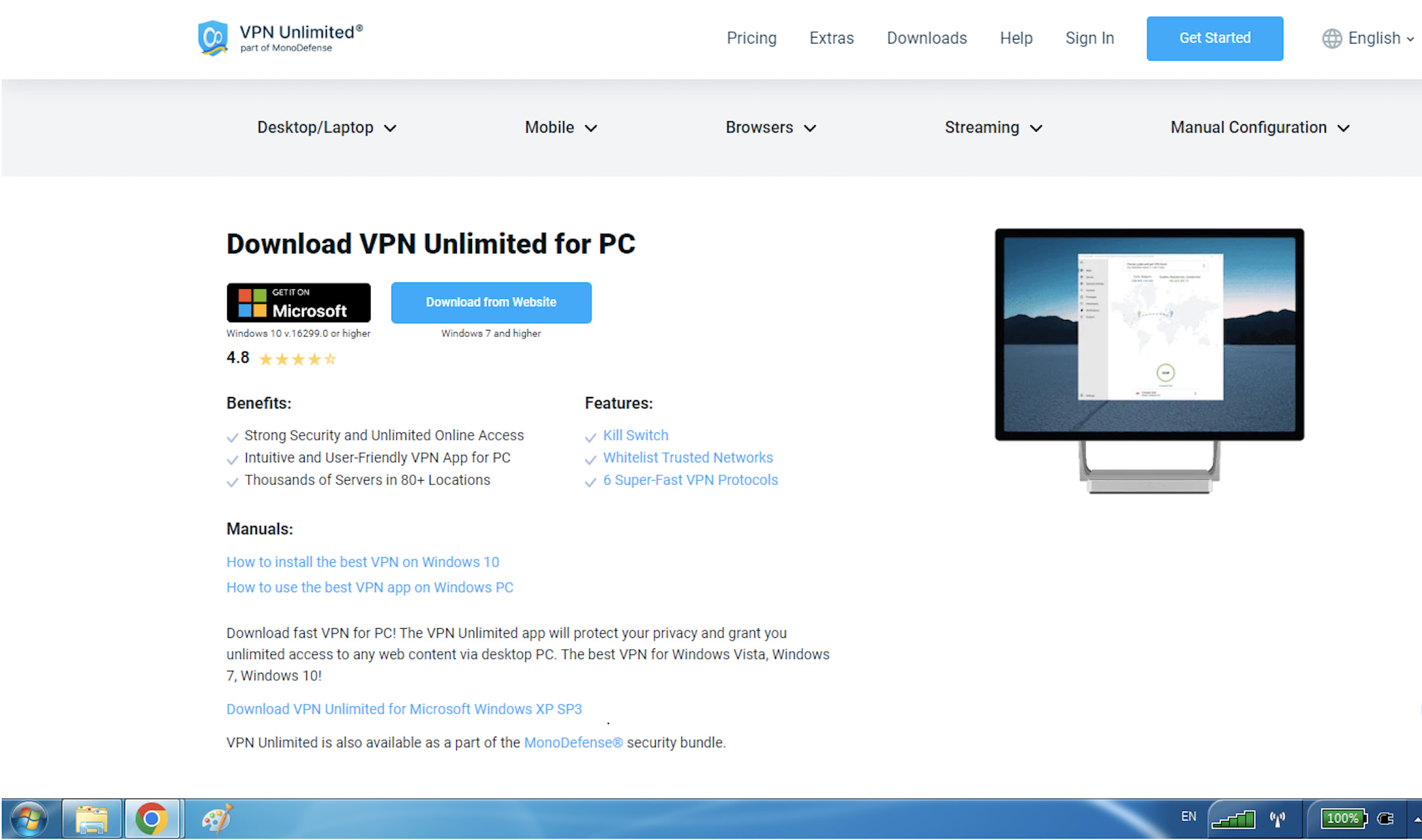
Збережіть файл на вашому Windows 7 ПК. Потім запустіть диспетчер завантажень.
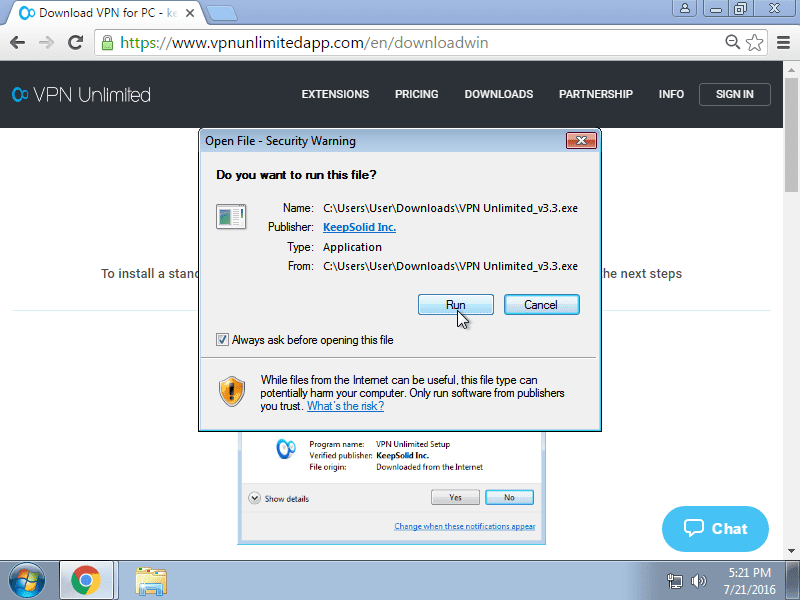
Якщо у вашій ОС увімкнений контроль облікових записів, ви можете отримати наступне попередження:
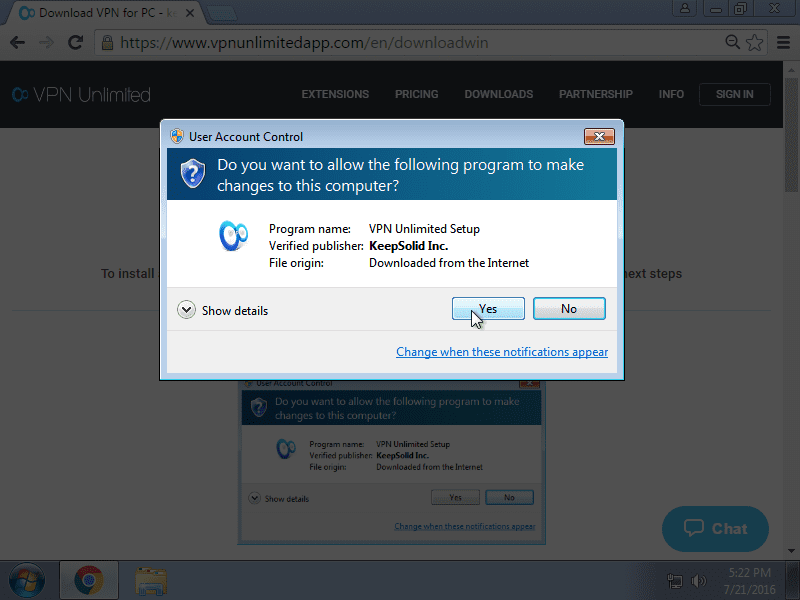
Щоб продовжити процес установки, натисніть Так.
Далі вам необхідно прийняти ліцензійну угоду. Щоб це зробити, оберіть пункт I accept the agreement та натисніть Next.
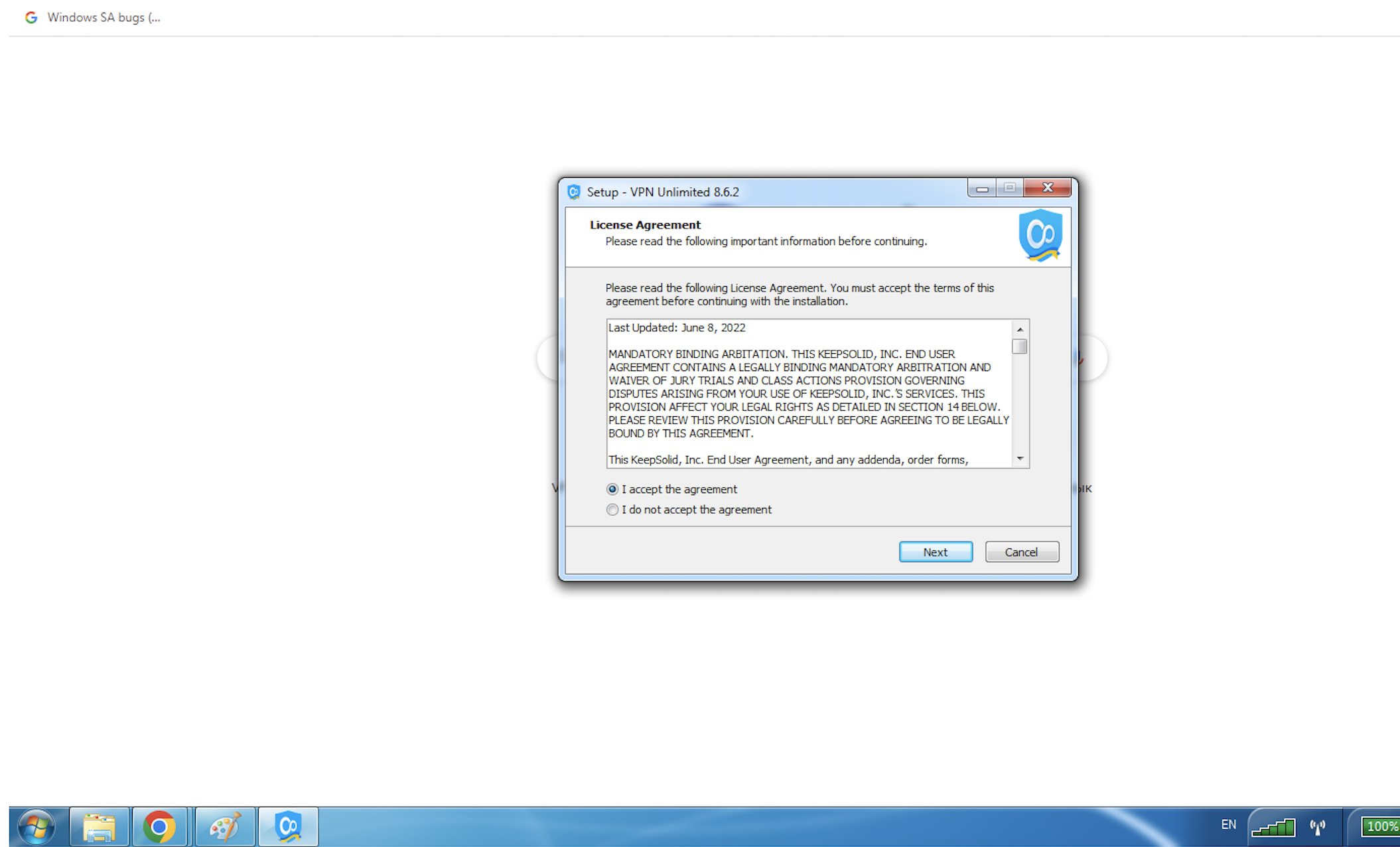
Оберіть розташування файла або залиште шлях до файлу за замовчуванням та натисніть Next.
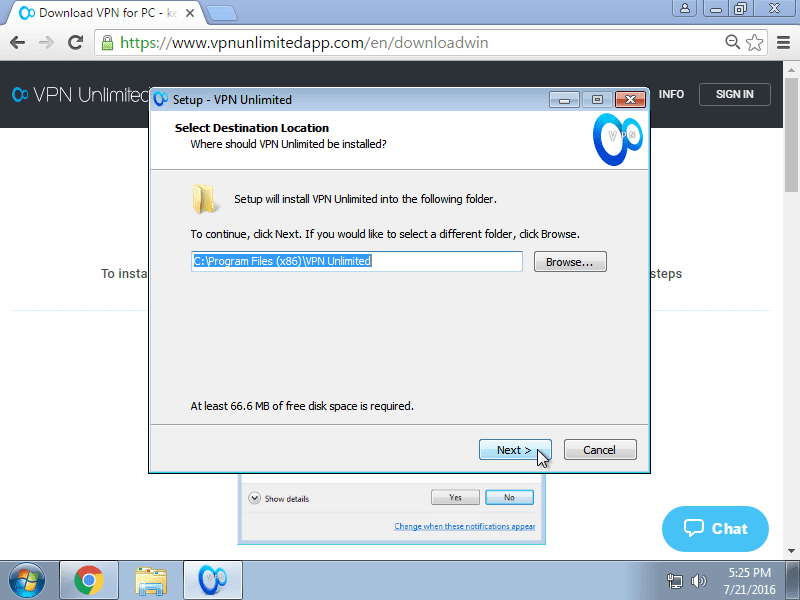
Оберіть назву папки у меню Пуск, в якій буде створений ярлик програми, або залиште папку за замовчуванням та натисніть Next.
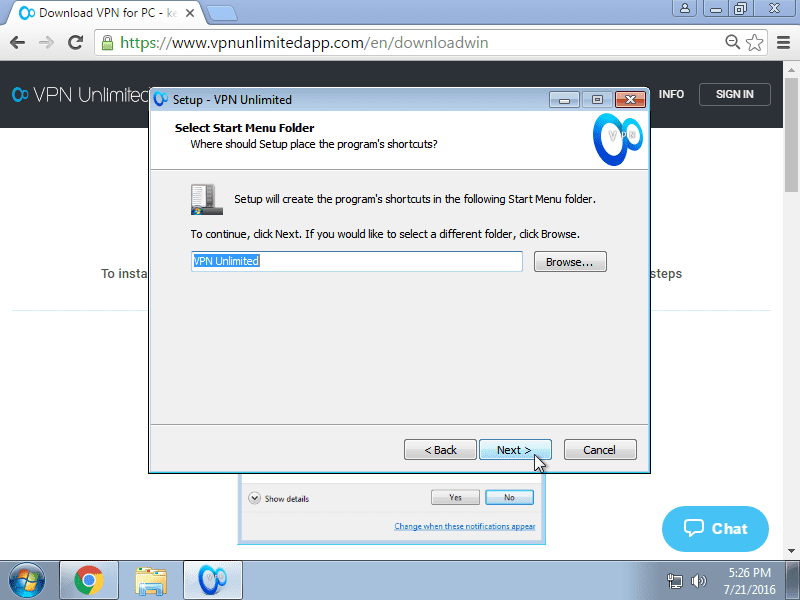
Якщо ви хочете створити ярлик програми на робочому столі, не прибирайте прапорець з опції Create a desktop shortcut.
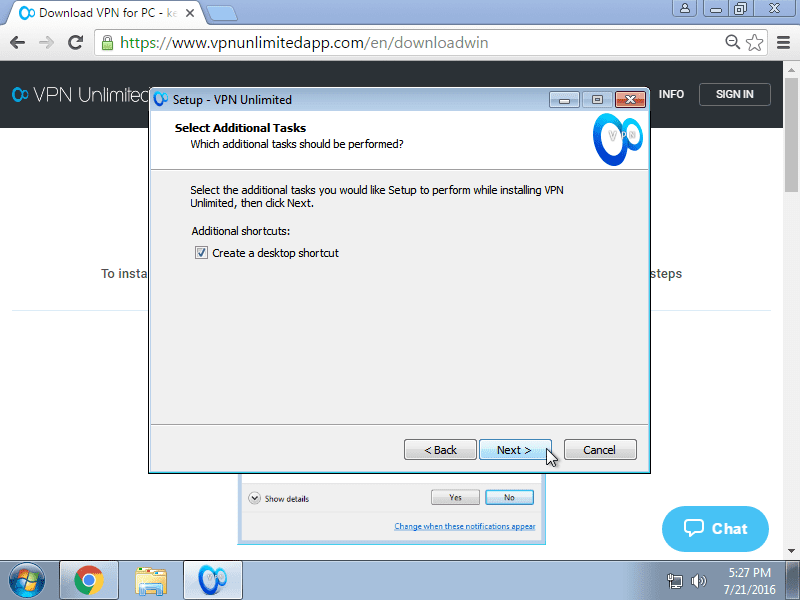
Щоб почати установку Windows 7 VPN клієнта, натисніть кнопку Install.
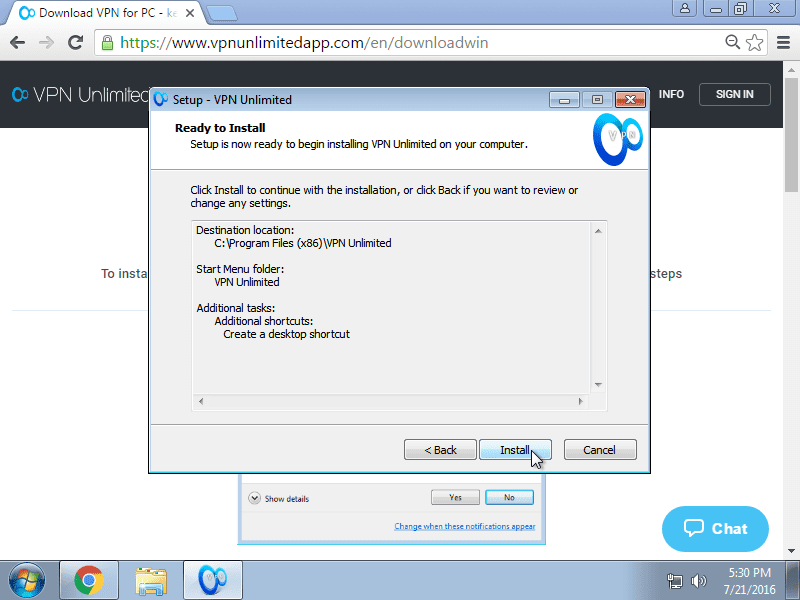
Розпочнеться процес копіювання файлів.
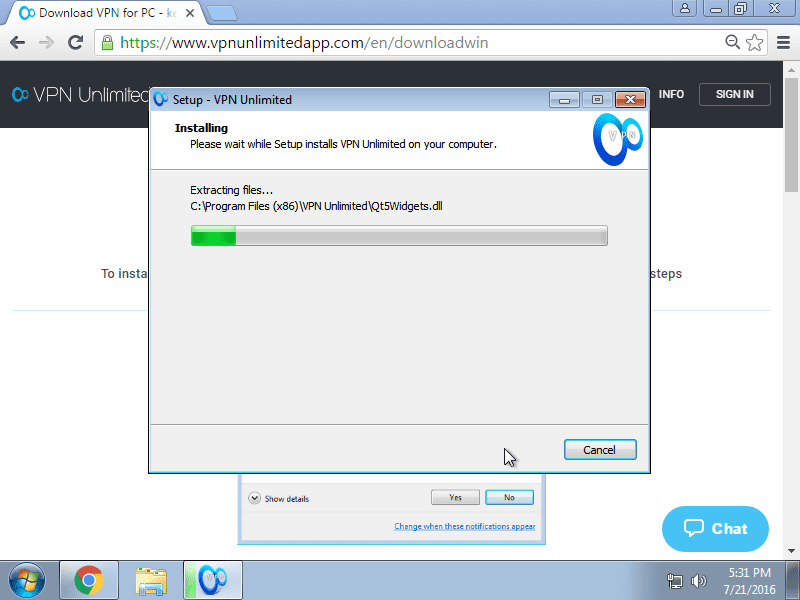
Якщо у вас не встановлений пакет Microsoft Visual C++ Redistributable, який необхідний для запуску програми, його буде встановлено автоматично.
Потім вам необхідно встановити TAP Adapter. Для цього встановіть прапорець Завжди довіряти програмному забезпеченню ”OpenVPN Technologies, Inc.” / ”WireGuard LLC” та натисніть Встановити.
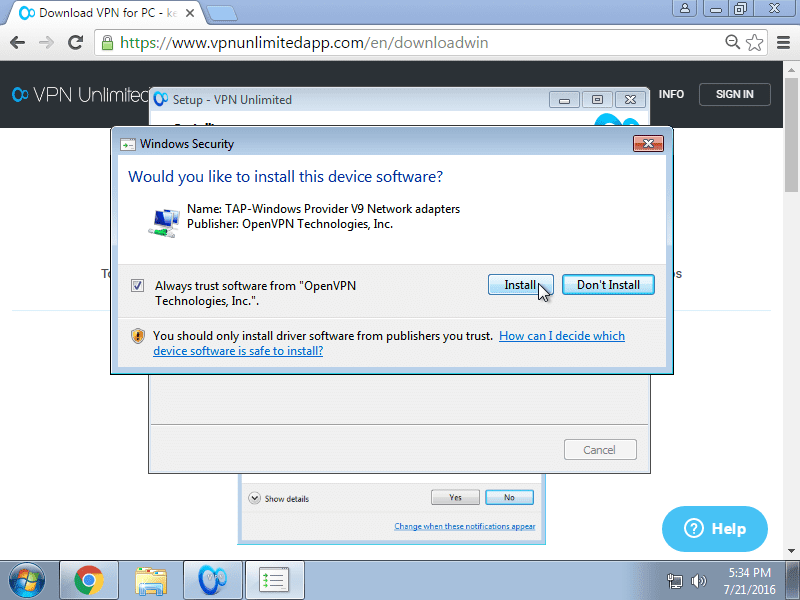
Після закінчення установки натисніть кнопку Finish.
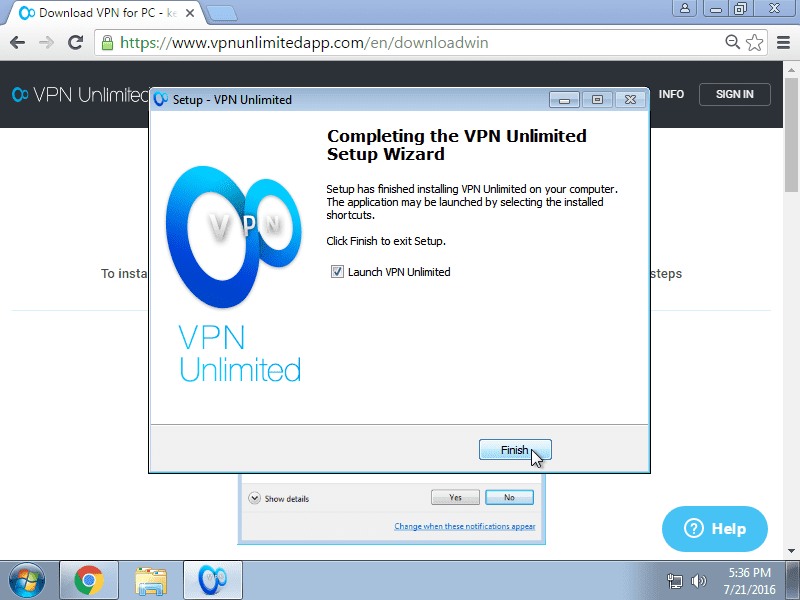
Якщо ви залишите прапорець, додаток VPN Unlimited автоматично запуститься після натискання кнопки Finish.
У меню Пуск з’явиться нова папка з файлами програми: Пуск > Всі програми > VPN Unlimited > VPN Unlimited.
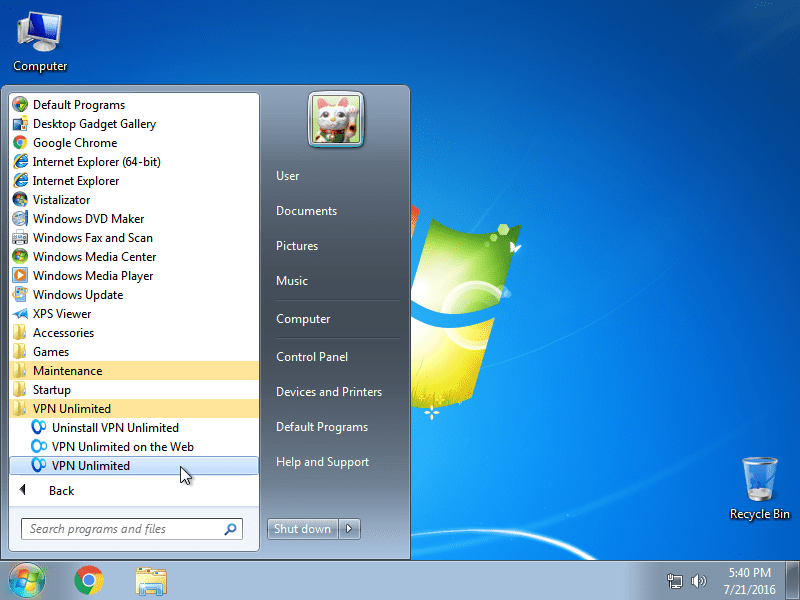
Якщо під час запуску додатку брандмауер Windows або будь-який інший встановлений брандмауер, запитує дозвіл на доступ до мережі для файлів open-vpn.exe і vpn-unlimited.exe, дозвольте доступ.
Якщо ви випадково відмовили у доступі до цих файлів, перейдіть до меню Пуск > Панель управління > Брандмауер Windows. Оберіть опцію Дозволити запуск програми або компонента через брандмауер Windows.
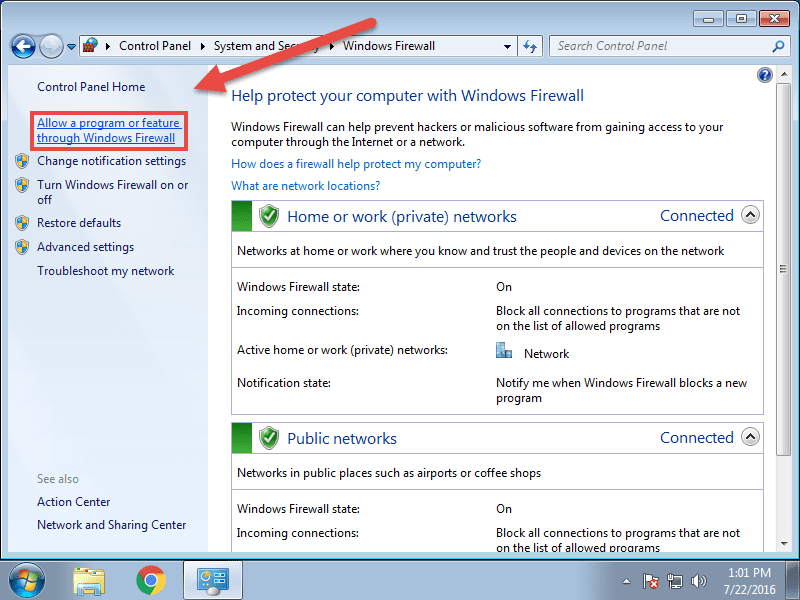
Знайдіть у списку додаток VPN Unlimited, натисніть кнопку Змінити параметри та встановіть обидва прапорці. Потім натисніть ОК.
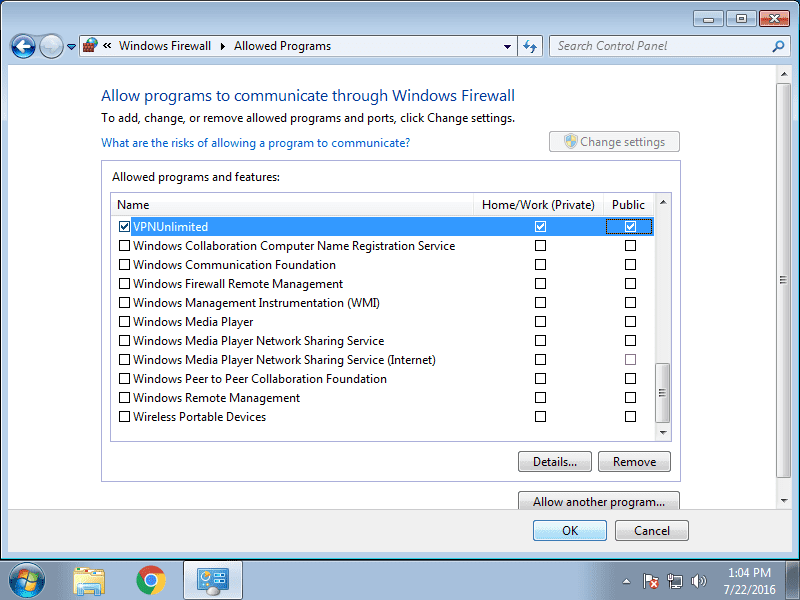
Перед тим, як вирушити у необмежену онлайн-подорож, вам необхідно увійти до вашого облікового запису VPN Unlimited. Якщо ви вже маєте KeepSolid ID, просто введіть адресу вашої електронної пошти і пароль та натисніть кнопку Увійти. Ви також можете увійти за допомогою Facebook або Google.
Щоб створити новий акаунт KeepSolid ID, натисніть Створити KeepSolid ID, введіть адресу електронної пошти та пароль. Потім повторіть ваш пароль, поставте галочку біля Продовжуючи, ви погоджуєтеся з … та натисніть кнопку Реєстрація. Перейдіть за цим посиланням, щоб дізнатися більше про KeepSolid ID та для чого він потрібен.
2. Як видалити додаток VPN Unlimited на Windows 7
Щоб видалити Windows 7 VPN клієнт, перейдіть у Панель управління> Програми > Програми і компоненти. Оберіть VPN Unlimited та натисніть Видалити.
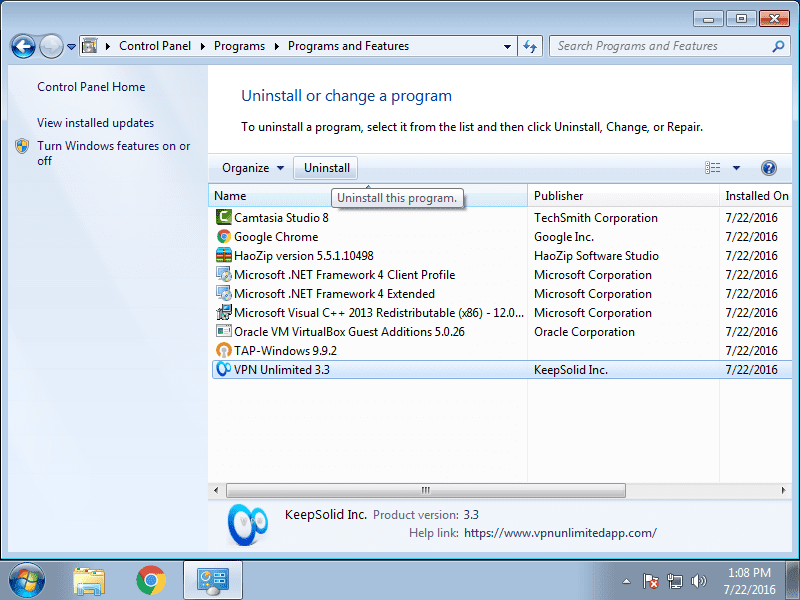
Або перейдіть у Пуск > Всі програми > VPN Unlimited та оберіть Uninstall VPN Unlimited.
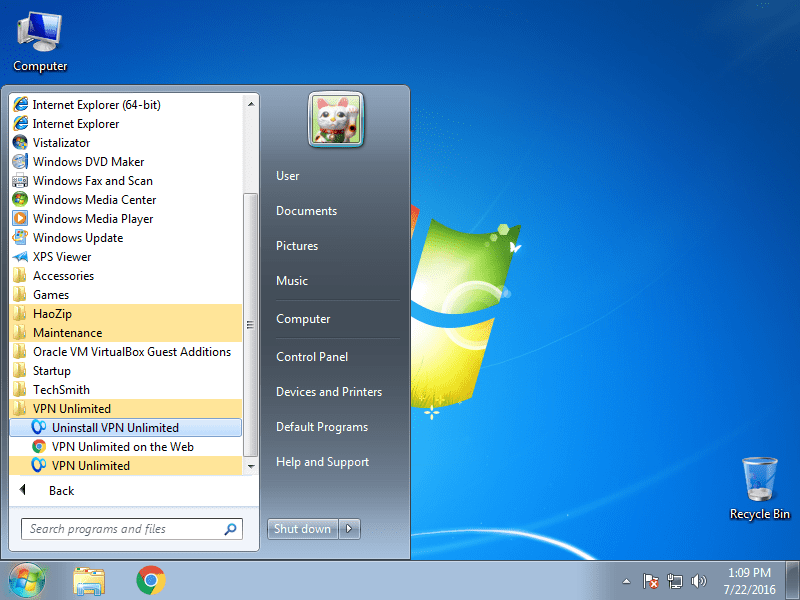
3. Як оновити Windows 7 VPN клієнт до останньої версії
Наш VPN клієнт для Windows 7 автоматично перевіряє наявність оновлень під час кожного запуску.
Щоб перевірити наявність оновлень вручну, вам необхідно запустити ваш Windows 7 VPN клієнт, перейти у Меню > Інформація та обрати опцію Перевірити оновлення.
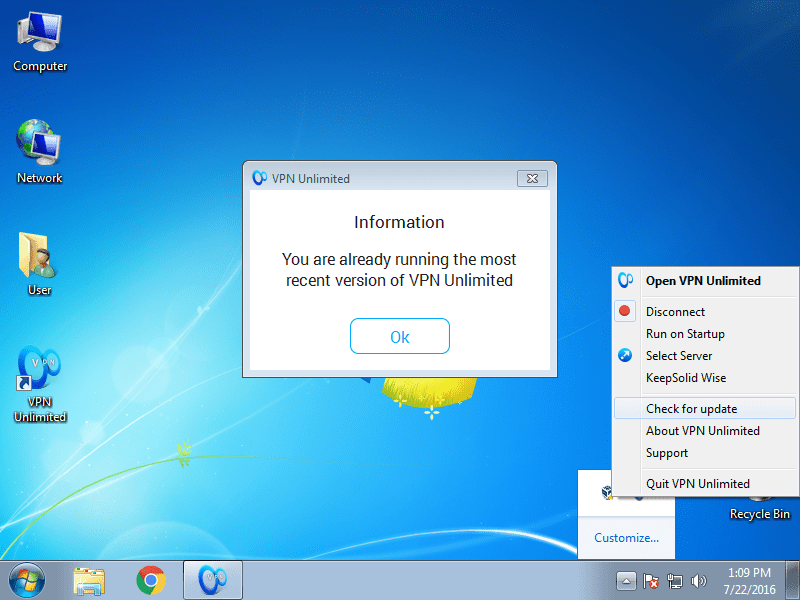
Спробуйте VPN Unlimited просто зараз!
Завантажте VPN Unlimited на свій ПК з Windows, зашифруйте конфіденційні дані та захистіться від кіберзлочинців, хакерів та інших сторонніх.